هر چیزی راجع به کامپیوتر و گیم و مبدل!از سگا تا پلی استیشن ۲
-دانلود بازی های سگا-پلی استیشن۱و۲-نرم افزار-ترفند ویندوز و اینترنت-رمز بازی های کامپیوترهر چیزی راجع به کامپیوتر و گیم و مبدل!از سگا تا پلی استیشن ۲
-دانلود بازی های سگا-پلی استیشن۱و۲-نرم افزار-ترفند ویندوز و اینترنت-رمز بازی های کامپیوترمعدن بازی های کامپیوتر
اینم بازی زیبای تیکین 3 برید حال کنید

بازی امروز یه بازی موتور سواریه که از عکسشم معلومه
برای دانلود برید ادامه متن

http://rapidshare.com/files/48161197/moto_www.area51warez.info.rar
از اونجایی که تقاضا برای بازی مورتال کمبات 4 زیاد شد من هم این بازی رو می زارم
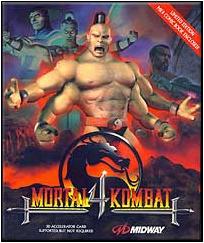
حجم :12 مگابایت
رمز بازی های کامپیوتر

رمز های بازی GTA5
همه ی ماشین ها دارای نیترو هستند SPEEDFREAK
داشتن جت بک ROCKETMAN
بیشترین قدرت بدنی BUFFMEUP
هلیکوپتر آپاچی OHDUDE
جنگنده JUMPJET
ماشین های سریع در خیابان EVERYONEISRICH
پرواز ماشین ها RIPAZHA
چاق شدن BTCDBCB
داشتن چتر نجات AIYPWZQP
خون بی نهایت BAGUVIX
اکسیژن بی نهایت CVWKXAM
پرش دو برابر Kangaroo
هرگز گرسنه نمی شوید AEDUWNV
غیر فعال کردن پلیس Aezakmi
داشتن تانک AIWPRTON
اسلحه های نوع یک LXGIWYL
اسلحه های نوع دو KJKSZPJ
اسلحه های نوع سه UZUMYMW
در آینده رمز بازی های بیشتری قرار داده خواهدشد نظر بدید و رمز هر بازی ای رو که میخواید بگین تا بذارم
نظر بدید!!!!!!!!!!!!!!!!!!!!!!

من یک عذر خواهی به همه ی شما خوانندگان عزیز وبلاگ بدهکارم. در این مدت اول درگیر امتحانات بودم بعد هم روی سایت جدیدم که در زمینه ی کدهای جاوا اسکریپت فعالیت می کنه داشتم کار می کردم که خیلی وقتم را گرفت. لطفا ببینید. در هر صورت ببخشید که این مدت نبودم. راستی از این پس هر کس رمز بازی را می خواهد در بخش نظرات بنویسد تا من برایش پیدا کنم.
اما بریم سراغ رمز بازی Condition Zero
برای وارد کردن رمزهای این بازی، در محیط بازی کلید ~ را فشار دهید تا رمزگیر ظاهر شود، سپس عبارت sv_cheats 1 را درون آن تایپ کنید. بازی رو Restart (دوباره شروع) کنید. در محیط بازی دوباره ~ را بزنید سپس یکی از رمزهای زیر را تایپ کنید. کد عملکرد god حالت نسوز fly حالت پرواز no clip حالت عبور از در و دیوار notarget حالتی که دشمنان شما را نمیبینند impulse 101 به شما تعدادی اسلحه میدهد number تنظیم کردن جاذبهی زمین bot_kill از بین بردن همهی Bot ها bot_stop 1 بیحرکت کردن همهی But ها bot_stop 0 بیرون آمدن Bot ها از حال تا رمزگیر ظاهر شود، سپس را درون آن تایپ کنید. بازی رو برای وارد کردن رمزهای این بازی، در محیط بازی کلید ~ را فشار دهید عبارت sv_cheats 1 Restartو دوباره شروع کنید. در محیط بازی دوباره ~ را بزنید سپس یکی از رمزهای زیر را تایپ کنید.
| عملکرد | کد |
|
حالت نسوز |
god |
|
حالت پرواز |
fly |
|
حالت عبور از در و دیوار |
no clip |
| حالتی که دشمنان شما را نمیبینند |
notarget |
|
به شما تعدادی اسلحه میدهد |
impulse 101 |
|
تنظیم کردن جاذبهی زمین |
number |
| از بین بردن همهیBot ها |
bot_kill |
| بیحرکت کردن همهیBot ها |
bot_stop 1 |
| بیرون آمدن Bot ها از حالت بیحرکتی |
bot_stop |
آقا پوریا رمز بازی SpellForce The Order of Dawn را درخواست کرده بودند من هم براتون می گذارم.

برای فعال کردن رمز ها کنترل چپ {Left Ctrl} + کلید کنسول را فشار دهید و پس از وارد کردن رمزها کلید {Enter} را در صفحه کلید بزنید.
|
نیروی بی نهایت |
Application:SetNoManaUsage(1) |
|
قهرمانی سریع |
Application:FastHeroCast(1)Create |
|
ساختن سریع |
Application:SetBuildingFastBuildMode(1) |
|
افزودن مواد |
Application:GiveMeGoods(99999) |
|
همه ی ساخته ها |
Application:SetBuildingTechTreeMode(1) |
|
نگه داشتن زمان |
Atmosphere:TimeLock(1) |
رمز بازی Painkiller

خوب بریم سراغ رمز بازی Painkiller
در هنگام بازی کلید ~ رو فشار بدید تا کنسول رمزگیر ظاهر بشه بعد هر کدوم از رمزهای زیر را وارد کنید.
نکته: رمزها فقط در حالت های دشواری Daydream و Ininsomnia فعال هستند.
PKGOD جان بینهایت
PKWEAPONS تمامی اسلحه ها
PKAMMO تیر بینهایت
PKHEALTH خون کامل
PKPOWER قدرت کامل
PKGOLD طلای اضافه
PKHASTE سرعت
PKWEAPONMODIFIER حالت اصلاح کننده اسلحه
|
متاسفانه رمزهای این بازی را فقط وقتی میتوانید استفاده کنید که بازی را حداقل یک بار به پایان رسانده باشید. وقتی که یک بار این بازی را به پایان رساندید، یکی از مراحل را آغاز کنید. حال در محیط بازی کلید Esc را فشار دهید تا بازی Pause (متوقف) شود. سپس کلیدهای Shift چپ، Alt چپ و Ctrl چپ را در حالی که بازی هنوز متوقف است همزمان نگهدارید و یکی از اعداد زیر را به کمک قسمت Keypad کیبورد تایپ کنید و سپس Enter را فشار دهید:
My DocumentsLOTR Return of the King (tm) Data... کپی کنید. حالا بازی را شروع کنید. خواهید دید که به همهی مراحل دسترسی دارید. |

طرز استفاده:ابتدا دکمه های ~ + Ctrl + Alt را می زنید و رمزها را وارد می کنید.
حالت خدایی---------------------------------------------------God
همه ی تفنگها و فشنگها و جان کامل----------------------give all
جان تا 100---------------------------------------------give health
همه ی کلیدها-------------------------------------------give keys
معلوم شدن نقشه--------------------------------------------map
همه ی تفنگها و مهمات-------------------------------give ammo
ترفند YAHOO
حل مشکل پرینت کردن رنگ مشکی :
یکی از مشکلاتی که کاربران پرینترهای سیاه سفید با آن مواجه هستند مشکل پرینت کردن رنگ سیاه است.حال چه از روی عکس یا چه از روی متن. بدین صورت که پس از پرینت کردن رنگ مشکی شما مقداری بور میشود و رنگ مورد نظر شما آنچنان مطلوب نیست. در صورتی که با این مشکل مواجه هستید در این ترفند قصد داریم به معرفی روشی نرم افزاری بپردازیم که با بهره گیری از آن میتوانید این مشکل بور شدن رنگ مشکی را رفع کنید.
برای این کار:
1. مد رنگ انتخابی شما برای هر گونه چاپ حتما باید CMYK باشد.در ضمن رزولوشن 300 پیکسل در اینچ هم در نظر گرفته شود.
2. در صورتی که رنگ مشکی شما برای زمینهی کار استفاده میشود از ترکیب رنگ زیر استفاده نمایید:
C=0 / M=0 / Y=0 / K=100
البته وقتی من با یک ناظر چاپ با تجربه صحبت میکردم ترکیب رنگ زیر را توصیه می کرد:
C=70 / M=35 / Y=0 / K=100
البته از نظر تئوری و علمی من ترکیب رنگ اول را توصیه می کنم، چون همانطور که می دانید علت بور شدن رنگ سیاه رنگ زرد یعنی Y می باشد و با صفر در نظر گرفتن آن نباید مشکلی بوجود آید و نتیجهی کار رنگ مشکی خالص خواهد شد.( اگر غیر از این شد شک نکنید ایراد از نوع مرکب مصرفی می باشد).
و اما برویم سراغ متن هایی که داریم و رنگ آنها هم مشکی است، و در موقع چاپ لبهی آنها رنجه می شوند و یا لبهی آنها زرد خواهد شد، این مورد بیشتر در نرم افزارهای نقشه بیتی (پیکسلی) مانند فتوشاپ ، پینت شاپ ، فتو ایمپکت ، فتو پینت و...اتفاق می افتد که من توصیه می کنم از نرم افزار های برداری مانند کرل دراو ، ادوبی فری هند ویا ادوبی ایلوستریتر استفاده کنید.
برای متن ها علاوه بر استفاده از ترکیب رنگ زیر:
C=0 / M=0 / Y=0 / K=100
می بایست عمل Overprint را انجام دهید.
برای Overprint دو روش پیشنهاد می کنم :
1. ساده ترین راه این است که ابتدا لایهی متن را فعال کرده و سپس از پانل Layers گزینهی Multiply را انتخاب نمایید.
2. روی لایهی متن دابل کلیک نمایید تا وارد Layer Style شوید، و در قسمت Blending Option و قسمت Advanced Blending و قسمت channels تیک های مقابل C/M/Y را بردارید وفقط بگذارید K فعال باشد.
- البته من عمل آورپرینت رو برای نرم افزار فتو شاپ آموزش دادم که با کمی تغییر میتونید در نرم افزارهای دیگر هم همین عمل رو انجام بدید، اما از هر نرم افزاری که استفاده می کنید عمل اورپرینت یادتون نره!
اگر مراحل بالا را انجام دادید مشکل بور شدن رنگ مشکی و سفیدک زدن لبهی متن ها حل خواهد شد و شما می توانید با خیال راحت طرح خود را تحویل چاپخانه بدهید.
به نقل از ARO
نجات CD خشدار با خمیردندان!
CD یا DVD مورد علاقه شما دیگر کار نمیکند؟ دستگاه صدای عجیبی از خود میدهد و یا مدت زیادی طول میکشد تا بتواند محتویات داخل آن را اجرا کند؟ یا ممکن است در سطح زیرین خشهای زیادی مشاهده شود؟ در این حالت چاره چیست؟ آیا باید از خیر استفاده مجدد از CD یا DVD خود بگذرید یا راه بهتری نیز وجود دارد؟ در این ترفند قصد داریم با استفاده از یک روش جالب ، CD خش دار خود را نجات دهیم و آن را مجددأ قابل استفاده نماییم.
راه حل: برای پولیش کردن تنها به خمیردندان و یک دستمال نرم احتیاج دارید کمی خمیردندان را روی دستمال و یا پارچه پخش کنید و سپس در حالت دایرهای صفحه خشدار را با دستمال پولیش کنید. باید تنها پس از چند حرکت بتوانید شاهد اولین نتایج باشید. هنگامی که خشها از بین رفتند، CD را با آب بشورید و آنرا با دستمال یا پارچهای که بدون کرک باشد پاک و خشک کنید.
کپی اضافی: اگر CD شما دوباره اجرا شد، بهتر است سریعا یک backup آز آن تهیه کنید. اگر دارای یک Audio CD و یا فیلم DVD میباشید برای کپی کردن از برنامه مورد نظر خودتان استفاده کنید. برای سیدی و یا دیویدیهای فایلی، به شما نرمافزار Tool unstoppable Coper را معرفی میکنیم. این نرمافزار را میتوانید در سایت زیر دانلود کنید:
www.pcwelt.de/doenloads/tools-utilities/sonstiges/407801/index.html
این نرمافزار این شانس را به شما میدهد که حتی در صورتی که مدیا به سختی قابل خواند باشد، فایلهای خود را نجات دهید.
(به نقل از PCWorldIran
تبدیل دوربین دیجیتال به وبکم
در دنیای امروز ، یکی از دستگاه های دیجیتالی که به وفور در اکثر خانه ها یافت میشود دوربین دیجیتال است. کاربران از این دستگاه ، برای عکسبرداری و نهایتأ فیلمبرداری بهره میگیرند. اما سوالی که برای بسیاری پیش آمده است این است که آیا میتوان از این دوربین دیجیتال ، به عنوان یک Webcam برای ارتباطات تصویری اینترنتی بهره برد؟ در این ترفند قصد داریم به بررسی این موضوع بپردازیم.
دوربین های دیجیتالی را از دید کاربری میتوان به سه نوع تقسیم کرد:
دوربینهایی که خود وب کم هستند ، یعنی علاوه بر قابلیت دوربین بودن ، توانایی وب کم شدن مستقیم را دارا میباشند که طبعأ مشکلی ندارند.
اما مسئله ای که وجود دارد میان گروهی است که تنها دوربین دیجیتال هستند.
گروهی از این دوربینها تنها دوربین دیجیتال عکسبرداری هستند. یعنی امکان فیلمبرداری را دارا نیستند. این نوع دوربینهای دیجیتال به هیچ وجه امکان وب کم شدن را دارا نیستند.
اما گروه آخر دوربینهای دیجیتالی هستند که علاوه بر قابلیت عکسبرداری ، قابلیت فیلمبرداری کوتاه مدت و یا بلند مدت را دارا هستند. این نوع دوربینها را میتوان به طریقی که به شما معرفی خواهیم کرد به عنوان یک Webcam با تمامی امکانات آن استفاده کنید.
بدین منظور شما به یک کارت Capture (کارت TV) نیاز دارید. این کارت با قیمتی حدود 50 هزار تومن در بازار موجود است. استفاده اصلی این کارت برای مشاهده تلویزیون از طریق کامپیوتر است. علاوه بر این موضوع این نوع کارتها ، پس از نصب ، یک سوکت مربوط به Video نیز دارند که به منظور وصل کردن فیش ویدئو و ... استفاده میشود. اما نکته اینجاست که این نوع کارت در داخل ویندوز ، به عنوان یک وب کم شناخته میشوند. یعنی شما میتوانید ( ترفندستان ) پس از نصب این کارت ، تصاویر پخش شده از تلوزیون خود را به دیگران به عنوان یک وبکم نشان دهید.
اما به موضوع اصلی خود باز گردیم. دوربینهای دیجیتال که قابلیت فیلمبرداری دارند ، همراه خود یک فیش مربوط به اتصال به تلوزیون و یا مانیتور را نیز دارا هستند. اکنون کافی است که یک سر این فیش را به دوربین و سر دیگر را به سوکت مربوط به ویدئو در کارت Capture وصل کنید.
اکنون نرم افزار مربوط به کارت TV ، دوربین شما را داخل مانیتور نمایش میدهد.
در نتیجه به عنوان مثال در نرم افزار یاهو مسنجر کافی است در داخل صفحه چت ، دکمه Webcam را بزنید. در نتیجه تصویر دوربین شما به عنوان وبکم برای طرف مقابل نمایان میشود.
موفق باشید .
تبدیل دوربین دیجیتال به وب کم :
در دنیای امروز ، یکی از دستگاه های دیجیتالی که به وفور در اکثر خانه ها یافت میشود دوربین دیجیتال است. کاربران از این دستگاه ، برای عکسبرداری و نهایتأ فیلمبرداری بهره میگیرند. اما سوالی که برای بسیاری پیش آمده است این است که آیا میتوان از این دوربین دیجیتال ، به عنوان یک Webcam برای ارتباطات تصویری اینترنتی بهره برد؟ در این ترفند قصد داریم به بررسی این موضوع بپردازیم.
دوربین های دیجیتالی را از دید کاربری میتوان به سه نوع تقسیم کرد:
دوربینهایی که خود وب کم هستند ، یعنی علاوه بر قابلیت دوربین بودن ، توانایی وب کم شدن مستقیم را دارا میباشند که طبعأ مشکلی ندارند.
اما مسئله ای که وجود دارد میان گروهی است که تنها دوربین دیجیتال هستند.
گروهی از این دوربینها تنها دوربین دیجیتال عکسبرداری هستند. یعنی امکان فیلمبرداری را دارا نیستند. این نوع دوربینهای دیجیتال به هیچ وجه امکان وب کم شدن را دارا نیستند.
اما گروه آخر دوربینهای دیجیتالی هستند که علاوه بر قابلیت عکسبرداری ، قابلیت فیلمبرداری کوتاه مدت و یا بلند مدت را دارا هستند. این نوع دوربینها را میتوان به طریقی که به شما معرفی خواهیم کرد به عنوان یک Webcam با تمامی امکانات آن استفاده کنید.
بدین منظور شما به یک کارت Capture (کارت TV) نیاز دارید. این کارت با قیمتی حدود 50 هزار تومن در بازار موجود است. استفاده اصلی این کارت برای مشاهده تلویزیون از طریق کامپیوتر است. علاوه بر این موضوع این نوع کارتها ، پس از نصب ، یک سوکت مربوط به Video نیز دارند که به منظور وصل کردن فیش ویدئو و ... استفاده میشود. اما نکته اینجاست که این نوع کارت در داخل ویندوز ، به عنوان یک وب کم شناخته میشوند. یعنی شما میتوانید ( ترفندستان ) پس از نصب این کارت ، تصاویر پخش شده از تلوزیون خود را به دیگران به عنوان یک وبکم نشان دهید.
اما به موضوع اصلی خود باز گردیم. دوربینهای دیجیتال که قابلیت فیلمبرداری دارند ، همراه خود یک فیش مربوط به اتصال به تلوزیون و یا مانیتور را نیز دارا هستند. اکنون کافی است که یک سر این فیش را به دوربین و سر دیگر را به سوکت مربوط به ویدئو در کارت Capture وصل کنید.
اکنون نرم افزار مربوط به کارت TV ، دوربین شما را داخل مانیتور نمایش میدهد.
در نتیجه به عنوان مثال در نرم افزار یاهو مسنجر کافی است در داخل صفحه چت ، دکمه Webcam را بزنید. در نتیجه تصویر دوربین شما به عنوان وبکم برای طرف مقابل نمایان میشود.
موفق باشید .
منبع : ترفندستان
ترفند نرم افزار
شاید شما نیز جزو افرادی باشید که برای پخش فایل های صوتی و تصویری از نرم افزار Winamp استفاده میکنند. این نرم افزار قدیمی و محبوب در حالت پیش فرض توانایی پخش فایلهای با فرمت DAT که مربوط به فرمت تصویری ویدئوهای VCD هستند را ندارد. در این ترفند قصد دارم روشی را به شما معرفی کنیم که با بهره گیری از آن میتوانید فایل هایی با فرمت DAT هم به لیست All Supported Typs این برنامه اضافه کنید تا بتوانید VCDهای خود را به وسیله Winamp تماشا کنید!
برای این کار:
ابتدا نرم افزار Winamp را باز کنید.
بر روی پوسته ی اصلی Winamp کلیک راست کرده و از منوی ظاهر شده گزینه Options را پیدا کنید.
حال اندکی موس را روی آن نگاه دارید ، منوی دیگری باز خواهد شد که از داخل آن گزینه Preferences را اتخاب کرده و بر روی آن کلیک کنید.
صفحه ی جدیدی با عنوان Winamp Preferences باز خواهد شد.در این صفحه شما در منوی سمت چپ از زیر گروه Plug-ins گزینه Input رو اتخاب کنید.
در صفحه ی سمت راست که عنوان آن Input Plug-ins می باشد (ترفندستان) روی گزینه ی Nullsoft DirectShow Decoder v1.0 دوبار کلیک کنید تا صفحه دیگری با عنوان Nullsoft DirectShow Decoder configuration باز شود.
در کادر File association چند فرمت را مشاهده می کنید. شما عبارت Dat; را دقیقأ در ادامه ی سایر فرمت ها کپی کنید ، سپس OK را بزنید و در پنجره Winamp Preferences دکمه Close را انتخاب کنید.
حال شما می توانید با باز کردن پنجره Open فایل هایی با فرمت DAT را هم ببینید و آنها را اتخاب کنید.
موفق باشید .
منبع : یکی از مقاله های خارجیچ
در حال حاضر اکثر کاربران اینترنت ، نام فایرفاکس ، مرورگر محبوب وب را شنیده اند و با یکبار استفاده آن را جایگزین اینترنت اکسپلورر کرده اند. این مرورگر فوق العاده که از نظر سرعت و امنیت از هر جهت نسبت به IE برتر است در داخل خود ترفندهایی نیز نهفته است. در این ترفند قصد داریم به معرفی 12 راه برای استفاده بهتر و بهینه تر از قسمت های مختلف فایرفاکس پرداخته ایم که این مرورگر را پیش از پیش کاربردی تر میکند.
1- فضای نمایش بیشتر
آیکونهای موجود در نوار ابزار را کوچکتر کنید.به این آدرس بروید. View - Toolbars - Customize و “Use small icons ” را تیک بزنید.
2- کلمات کلیدی هوشمند
به وسیلهی این ترفند میتوانید موتور جستوجوی دلخواه خود را به موتورهای جستوجوی فایرفاکس اضافه کنید. بر روی موتور جستوجوی دلخواهتان راست کلیک و گزینهی” Add a Keyword for this search ” را انتخاب کنید.
بعد یک اسم و یک کلمهی کلیدی به آن بدهید. ( به عنوان مثال من جعبهی سرچ سایت mashable را در نظر میگیرم و نام آن را mashable و کلمهی کلیدی را هم mash انتخاب میکنم. ) حال برای سرچ کلمهی iphone در سایت mashable کافی است در نوار آدرس فایرفاکس “mash iphone ” را تایپ کنم و اینتر را بزنم. به همین سادگی میتوانید موتورهای جستوجوی دیگری را نیز به فایرفاکس اضافه کنید.
3- میانبرهای صفحه کلید
یادگیری این میانبرها شاید وقت زیادی بگیرد. ولی وقتی آنها را فرا بگیرید، گشتوگذار شما در اینترنت سریعتر میشود. لیست زیر پرکاربردترین میانبرها را شامل میشود.
اسکرولبار ( page down و page up )
جستوجو ( Ctrl+F ) یا ( F3 )
جستوجوی سریع ( / )
پیدا کردن مورد بعدی ( Alt+N ) یا ( Ctrl+G )
اضافه کردن به بوکمارک ( Ctrl+D )
ایجاد تب جدید ( Ctrl+T )
باز کردن آخرین تب بسته شده ( Ctrl+Shift+T )
رفتن به قسمت جستوجو ( Ctrl+K )
رفتن به نوار آدرس ( Ctrl+L )
بزرگ کردن اندازهی متن ( Ctrl+= )
کوچک کردن اندازهی متن ( Ctrl+- )
بستن تب ( Ctrl+W )
بارگذاری مجدد ( F5 )
نمایش به صورت تمام صفحه ( F11 )
رفتن به صفحهی خانه ( Alt+Home )
4) تکمیل آدرس به صورت خودکار.
یک میانبر دیگر که کاربرد آن به مانند میانبرهای بالا رایج نیست. در نوار آدرس ( Crtl+L )، نام سایت را بدون ” WWW ” و
” com. ” تایپ کنید. سپس Ctrl+ Enter را فشار بدهید. قسمتهای پرنشده به صورت خودکار نوشته میشوند. برای ” net. ” از Shift+Enter و برای ” org. ” از Ctrl+Shift+Enter استفاده کنید.
5- حرکت در بین تبها
به جای استفاده از ماوس برای انتخاب تبها، میتوانید از صفحه کلید استفاده کنید.
رفتن به تب بعدی ( Ctrl+Tab ) یا ( Ctrl+ page down )
رفتن به تب قبلی ( Ctrl+Shift+Tab ) یا ( Ctrl+page up )
رفتن به تب موردنظر بوسیلهی انتخاب شمارهی آن ( Ctrl+1-9 )
6- میانبرهای ماوس
بازکردن در یک تب جدید ( کلیک وسط بر روی لینک ) یا ( کلیک چپ+Ctrl )
صفحهی قبلی ( Shift+Scroll down )
صفحهی بعدی ( Shift+Scroll up )
بزرگ کردن اندازهی متن ( Ctrl+Scroll down )
کوچک کردن اندازهی متن ( Ctrl+ Scroll up )
بستن تب ( کلیک وسط بر روی تب )
7- پاک کردن آیتمها از history نوار آدرس
فایرفاکس میتواند به صورت خودکار، URL هایی را که قبلا بازدید کردهاید، نشان دهد. اما شاید شما نخواهید این URLها نشان داده شوند. به نوار آدرس بروید. بر روی زبانهی کوچک سمت راست آن کلیک کنید. بوسیلهی کلیدهای جهتدار صفحه کلید، URL مورد نظر خود را انتخاب و توسط تکمهی delete، آن را حذف کنید.
8- User chrome
اگر از ظاهر و امکانات فایرفاکس خود خسته شدهاید، میتوانید بوسیلهی ساختن UserChrome.css ، تغییراتی در فایرفاکس ایجاد کنید. البته کار با آن کمی پیچیده است و خواندن این راهنما را توصیه میکنم.
9) about:config
مکان اصلی برای ایجاد تغییر در فایرفاکس که کار با آن خیلی هم پیچیده نیست. شما میتوانید با تایپ about:config در نوار آدرس به این صفحه بروید. این قسمت تا حدودی شبیه ساختار رجیستری ویندوز میباشد و از 4 شاخه تشکیل شده است:
Prefrence Name :این قسمت همان طور که از ظاهرش پیداست نام دستور العمل رو یدک میکشد.
Status : اینجا وضیعت دستور العمل را نشان میدهد که اگر بر روی Default تنظیم شده باشد به این معناست که در حالت پیش فرض قرار دارد و در صورتی که بر روی User Set تنظیم شده باشد مشخص کننده این است که کاربر تغییری در آن ایجاد کرده.
الف - boolean : که حالت false و true رو معرفی میکند.
ب-integer : که مقادیر عددی رو دریافت میکند.
ج- string : که مقادیر رشته ای رو دریافت میکند.
شاخه آخر هم value هست که مقدار دستورالعمل رو نشان میدهد که ارتباط مستقیم با حالت type دارد.
لازم به ذکر است که اغلب اضافه شونده ها در این قسمت دارای Option هستند. پس ممکن است بعضی مقادیر به دلیل نصب اضافه شونده ای در یک مرورگر باشد و در مرورگری که فاقد اون اضافه شونده است موجود نباشد.
10- به سایتی دلخواه در بوکمارک یک کلمهی کلیدی اضافه کنید
دسترسی به سایتهای موجود در بوکمارک بوسیلهی این ترفند سریعتر میشود. بر روی سایتی در بوکمارکتان راست کلیک و Properties را انتخاب کنید و در کادر باز شده، فیلد keyword را با یک کلمهی کلیدی پر کنید. حالا شما میتوانید این کلمهی کلیدی را در نوار آدرس تایپ کنید و به سرعت وارد سایت مورد نظر شوید.
11- میزان استفاده از RAM
اگر فایرفاکس قسمت زیادی از حافظه کامپیوتر را اشغال میکند، میتوان آن را محدود کرد. به about:config بروید. ” browser.cache ” را در قسمت F,i,l,t,e,r تایپ و ” browser.cache.disk.capacity “را انتخاب کنید. به طور پیشفرض بر روی 50000 تنظیم شده است. اما شما میتوانید آنرا متناسب با مقدار حافظهی کامپیوتر خود، کاهش دهید. اگر حافظهی رم شما بین 512MB تا 1GB است، 15000 را امتحان کنید.
12- جابهجایی یا حذف دکمهی Close Tab
آیا شما به ندرت بر روی دکمهی Close موجود بر روی تبهای فایرفاکس کلیک میکنید؟ شما میتوانید آنها را جابهجا و یا حذف کنید. دوباره به about:config بروید. ” browser.tabs.closeButtons ” را جستوجو و باز کنید. کاربرد مقدارها در زیر آمده است.
0 : دکمه Close را فقط بر روی تب فعال نشان میدهد.
1 : (پیشفرض) دکمه Close را بر روی تمام تبها نشان میدهد.
2 : دکمهی Close را نشان نمیدهد.
3 : یک دکمهی Close در انتهای نوار تبها نشان میدهد.
(با تصرف از LifeHack)
موفق باشید .
منبع:www.omidclub.mihanblog.com
ترفند ویندوز و اینترنت
خلاصی از دست پوشه بی استفاده ویندوز
برای این کار:
ابتدا از منوی Search ، Start ویندوز را اجرا کنید.
سپس All files and folders را انتخاب کرده و در بخش بعدی ، فلش کنار More advanced options را بزنید. اکنون تیک گزینه های زیر را بزنید:
Search system folders
Search hidden files and folders
Search sub folders
حالا عبارت sfcfiles را در فیلد ابتدایی وارد کرده و دکمه Search را بزنید.
پس از پایان جستجو ، تعدادی فایل sfcfiles.dll یافت خواهد شد.
اکنون روی تک تک این فایل ها راست کلیک کرده و Rename را انتخاب کنید (ترفندستان) و نام آن را به نام دلخواهی غیر از آن چه هست تغییر دهید. مثلأ sfcfiles2.dll.
در این زمان شما پیغام خطایی دریافت خواهید کرد مبنی بر این که این فایلها جزء فایلهای سیستم اند و از شما درخواست می کند که برای برگرداندن آنها به حالت اول CD ویندوز را بگذارید ، دکمه Cancel را بزنید.
سپس سیستم را Restart نمایید.
اکنون پس از راه اندازی مجدد سیستم به سادگی میتوانید با فشردن دکمه Delete پوشه Xerox و همچنین Nwwia را پاک نمایید.
موفق باشید.
قفل کردن ریجستری در ویندوز
این کار توسط برنامه Group Policy امکان پذیر است . برای اجرای این برنامه گزینه Run از منوی Start را انتخاب کنید . حال در آن Gpedit.msc را تایپ کرده و Ok کنید . در پنجره ظاهر شده مسیر زیر را دنبال کنید
user configuration /administrative templates /system
حال در سمت راست روی گزینه prevent access to registry editing tools دابل کلیک کنید و در پنجره ای که باز می شود گزینه Enable را فعال کرده و Ok کنید . دیگر نیازی به Gpedit.msc نیست آنرا ببندید . حال در Run برنامه RegEdit را اجرا کنید . با پیغامی مبنی بر بسته بودن رجیستری مواجه میشوید. برای آنکه بتوانید رجیستری را اجرا کنید مسیر گفته شده را دنبال کرده و این بار به جای Enable گزینه NotConfigured را برگزینید .
موفق باشید .
برطرف کردن صدای Beep که از اسپیکر خارج میشود :
ممکن شما نیز با صداهای کوتاه سوت و در برخی موارد متناوب که معمولأ از اسپیکر کامپیوترتان به دلایل مختلف پخش می شود برخورد داشته اید. به اینگونه صداها در اصطلاح Beep گفته می شود. در این ترفند قصد داریم به معرفی روشی ساده از طریق رجیستری بپردازیم که با بهرگیری از آن میتوانید برای همیشه از دست این سوتهای آزار دهنده رهایی یابید.
بدین منظور:
از منوی Start وارد Run شده و دستور regedit را وارد کرده و Enter بزنید تا وارد ویرایشگر رجیستری شوید.
اکنون به آدرس زیر بروید:
HKEY_CURRENT_USER/Control Panel/Sound
اکنون از قسمت دیگر پنجره ، بر روی Beep دوبار کلیک کنید و در پنجره باز شده در قسمت Value data ، عبارت yes را به no تبدیل کرده و دکمه OK را بزنید.
سپس از رجیستری خارج شده و سیستم را مجدد راه اندازی نمایید.
موفق باشید .
نشان دادن پسورد هنگام وصل شدن به اینترنت :
یکی از ویژگی های dilaup در xp نشان ندادن پسورد است یعنی وقتی شما روی آیکون یک dialup کلیک میکنید فقط username دیده میشود. با استفاده از این ترفند می توانید پسورد خود را هم مشاهده کنید.
در Run تایپ کنید regedit تا رجیستری باز شود.
به این آدرس بروید:
HKEY_LOCAL_MACHINE / SYSTEM / CurrentControlSet / Services / RasMan / Parameters Modify
در اینجا یک DWORD با اسم DisableSavePassword بسازید.
مقدار ۰ در این DWORD برای SAVE کردن و مقدار ۱ برای SAVE نشدن پسورد است.
موفق باشید .
منبع : iritn
سلام بچه ها. امروز یه ترفند جدید آوردم . امید وارم لذت ببرید .
جستجوی تمام فایلهای موجود در هارد
ساختار Search موجود در ویندوزهای مایکروسافت بدین صورت بنا شده است که هنگامی که شما نام فایلی را جستجو میکنید ، جستجوگر ویندوز تنها فایلهایی را برای شما به نمایش میگذارد که توسط ویندوز شناخته شده هستند. در این ترفند قصد دارم روشی را از طریق رجیستری ویندوز به شما معرفی کنم که با بهره گیری از آن میتوانید بهترین نتیجه جستجو در هارد را داشته باشید چرا که تمامی فایلها از اعم از شناخته شده و ناشناخته توسط Serach ویندوز جستجو میشوند.
ابتدا از منوی Start وارد Run شوید و در آن عبارت regedit را وارد کرده و Enter بزنید تا ویرایشگر رجیستری باز شود.
سپس به آدرس زیر بروید:
HKEY_LOCAL_MACHINE/System/CurrentControlSet/Control/Contentlndex
اکنون از قسمت دیگر پنجره رجیستری به دنبال مقداری به نام FilterFilesWithUnknownExtensions بگردید ، سپس روی آن دوبار کلیک کنید.
در پنجره کوچک باز شده در قسمت Value Data مقدار عددی را از 0 به 1 تغییر بدهید.
حالا از رجیستری خارج شده و سیستم را مجدد راه اندازی کنید.
نشان دادن پسورد هنگام وصل شدن به اینترنت :
یکی از ویژگی های dilaup در xp نشان ندادن پسورد است یعنی وقتی شما روی آیکون یک dialup کلیک میکنید فقط username دیده میشود. با استفاده از این ترفند می توانید پسورد خود را هم مشاهده کنید.
در Run تایپ کنید regedit تا رجیستری باز شود.
به این آدرس بروید:
HKEY_LOCAL_MACHINE / SYSTEM / CurrentControlSet / Services / RasMan / Parameters Modify
در اینجا یک DWORD با اسم DisableSavePassword بسازید.
مقدار ۰ در این DWORD برای SAVE کردن و مقدار ۱ برای SAVE نشدن پسورد است.
موفق باشید .
منبع : iritn
سلام بچه ها. امروز یه ترفند جدید آوردم . امید وارم لذت ببرید .
جستجوی تمام فایلهای موجود در هارد
ساختار Search موجود در ویندوزهای مایکروسافت بدین صورت بنا شده است که هنگامی که شما نام فایلی را جستجو میکنید ، جستجوگر ویندوز تنها فایلهایی را برای شما به نمایش میگذارد که توسط ویندوز شناخته شده هستند. در این ترفند قصد دارم روشی را از طریق رجیستری ویندوز به شما معرفی کنم که با بهره گیری از آن میتوانید بهترین نتیجه جستجو در هارد را داشته باشید چرا که تمامی فایلها از اعم از شناخته شده و ناشناخته توسط Serach ویندوز جستجو میشوند.
ابتدا از منوی Start وارد Run شوید و در آن عبارت regedit را وارد کرده و Enter بزنید تا ویرایشگر رجیستری باز شود.
سپس به آدرس زیر بروید:
HKEY_LOCAL_MACHINE/System/CurrentControlSet/Control/Contentlndex
اکنون از قسمت دیگر پنجره رجیستری به دنبال مقداری به نام FilterFilesWithUnknownExtensions بگردید ، سپس روی آن دوبار کلیک کنید.
در پنجره کوچک باز شده در قسمت Value Data مقدار عددی را از 0 به 1 تغییر بدهید.
حالا از رجیستری خارج شده و سیستم را مجدد راه اندازی کنید.
موفق باشید.
www.omidclup.mihanblog.com
کلیپهای شعبده بازی+آموزش هک
منبع:All Rights Reserved 2005-2006 © mysong.MihanBlog.Co
????www.omidclub.mihanblog.com
آموزش نرم افزار
|
- اطلاعات چگونه ذخیره می شود؟ |
دانلود گل
دانلود گل رکوبا به امپولیhttp://ghasem.persiangig.com/video/recoba.WMVدانلود گل ساویسویچ به رمhttp://ghasem.persiangig.com/video/savicevich.WMV |
دانلود بازی های میکرو

Shinobi.zip 27-Jun-2007 12:35 81k
/AdvOfSuperMarioBros3_Compl.jpg)




